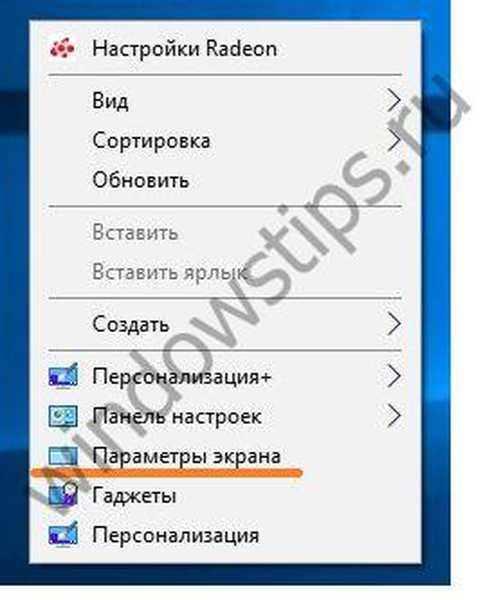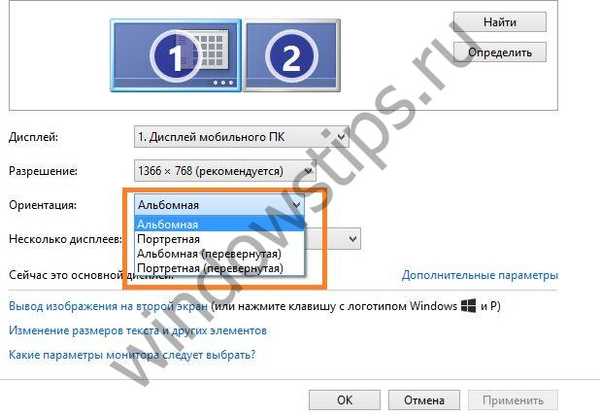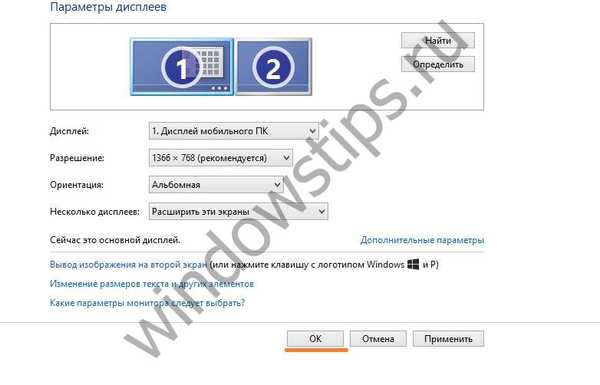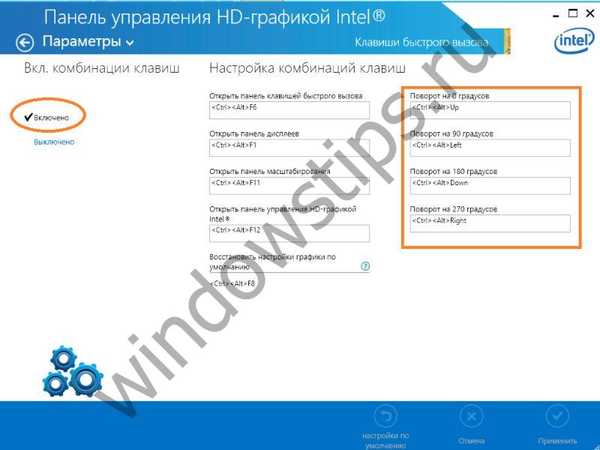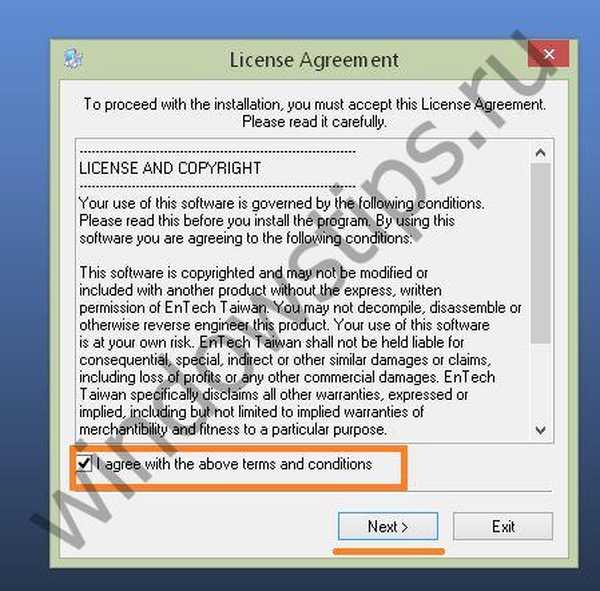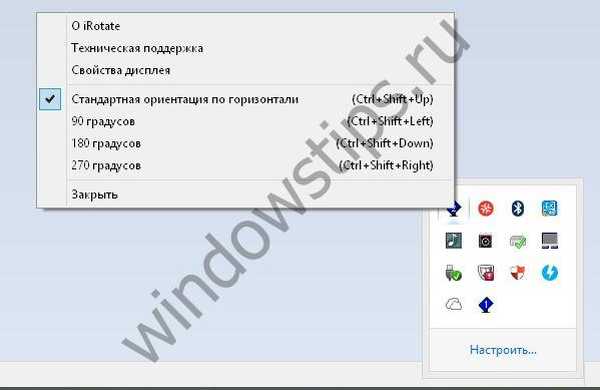Dnešné moderné notebooky a počítače majú vstavanú funkciu na preklopenie obrázkov o 90 alebo 180 stupňov, ako aj zmenu orientácie na výšku alebo na šírku. Veľký počet používateľov počítačov nechápe, pre čo je funkcia určená a ako funguje. Stáva sa, že k revolúcii nedochádza podľa vôle používateľa, čo vyvoláva otázku „ako otočiť obrazovku na prenosnom počítači alebo počítači“. V článku vám pomôžeme nájsť odpovede na vaše otázky tým, že hovoríme o tom, ako pracovať s touto transformáciou.
Aká je funkcia a ako s ňou pracovať v systéme Windows 10
Najprv zvážime, kedy bude potrebné nejakú funkciu potrebovať. Ak chcete pripojiť prenosný počítač alebo počítač k projektorom alebo monitorom, musíte mať možnosť používať funkciu prevrátenia obrazovky. Ak pripájate počítač cez kábel k inému zariadeniu, rozlíšenie sa nemusí zhodovať. Túto funkciu používajú aj ľudia, ktorí pracujú ako weboví dizajnéri alebo makléri. Robia to preto, lebo omnoho viac informácií sa nachádza hore nohami..
Používatelia počítačov, ktorí majú malé deti, zvieratá alebo jednoducho ovládajú nové technológie, sa môžu neúmyselne ocitnúť v situácii, keď dôjde k náhodnému kliknutiu na obrázok. V takých okamihoch sa nemusíte rozčuľovať, ale za pár sekúnd sa zníži na klasický vzhľad..
Najnovšia verzia operačného systému Microsoft je Windows 10. Neskúsení používatelia si po preinštalovaní zvyknú na nový systém na dlhú dobu. Ak sa vyskytne problém s orientáciou obrázka na obrazovke, vyvstáva otázka, ako prevrátiť obrazovku na prenosnom počítači so systémom Windows 10..
Najjednoduchší spôsob je použitie klávesnice. Naučte sa, ako prevrátiť obrazovku počítača pomocou klávesových skratiek pre otočenie obrazovky.
V predvolenom nastavení je to kombinácia klávesov ALT + CTRL + šípky na klávesnici.
Postup pri zmene prevratu bude trvať menej ako pár sekúnd, stačí vedieť, kde a čo treba stlačiť.
Rotácia obrazovky vo Windows 7 a Windows 8
Ako otočiť obrazovku na prenosnom počítači a počítači so systémom Windows 8 a Windows 7? To sa dá urobiť rovnakým spôsobom. Je ich niekoľko a budeme hovoriť o každom z nich..
- Ako už viete, môžete otočiť obrazovku na prenosnom počítači alebo počítači pomocou špeciálnych klávesových kombinácií. V skutočnosti sa nelíšia od klávesov na 10 Windows. Je to stále rovnaká kombinácia: ALT + CTRL a tlačidlá nahor, nadol, doprava alebo doľava. Obrázok sa otáča podľa toho, kde ho potrebujete. Vo väčšine prípadov sú tieto klávesy stlačené náhodne.

- Aké ďalšie klávesy na preklopenie obrazovky prenosného počítača existujú? Áno, existuje. Skôr sa týkajú riešenia, ale riešia problém. Na notebookoch Lenovo a Asus je pracovný kľúč F10. Kliknutím na ňu sa zobrazia možnosti, na akej pozícii môže byť obrázok. Zvyčajne stačí vybrať funkciu „Rozšírenia“ pre takýto problém. Týmto sa zmení orientácia obrazu na obrazovke..

Na konfiguráciu použite pracovnú plochu
Čo robiť, ak neexistuje priamy prístup k klávesnici alebo klávesové skratky nie sú aktivované? Ako opraviť preklopenú obrazovku na notebooku a počítači? Pomocou obvyklého rozhrania Windows. Postupne vám povieme, ako to urobiť správne.
- Prvý krok. Otvorte prenosný počítač, nájdite na stole voľné miesto bez ikon a kliknite pravým tlačidlom myši. Zobrazí sa zoznam nastavení. Ak chcete problém vyriešiť, vyberte možnosť „Nastavenia obrazovky“.
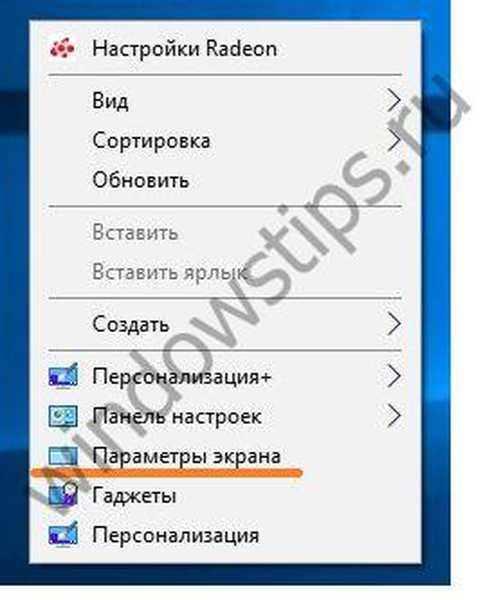
- Krok dva Potom sa objaví panel, ktorý obsahuje položky na nastavenie. Zaujíma nás iba „Orientácia“.

- Krok tri Vyberte požadované umiestnenie obrázka a kliknite na tlačidlo Použiť. Pre klasický vzhľad si všimnite zametanie krajiny. Obrázok zachytáva známy uhol a stáva sa vodorovným.
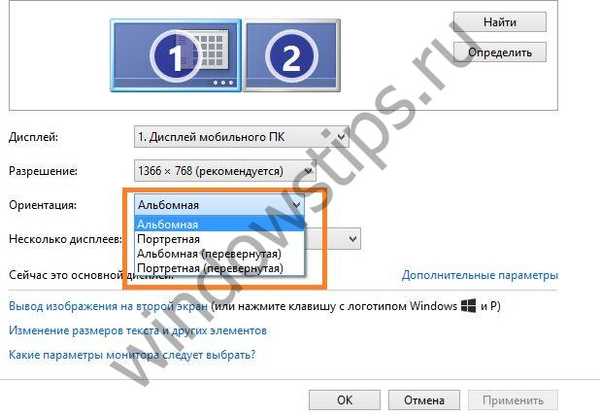
- Ukončite program kliknutím na „OK“.
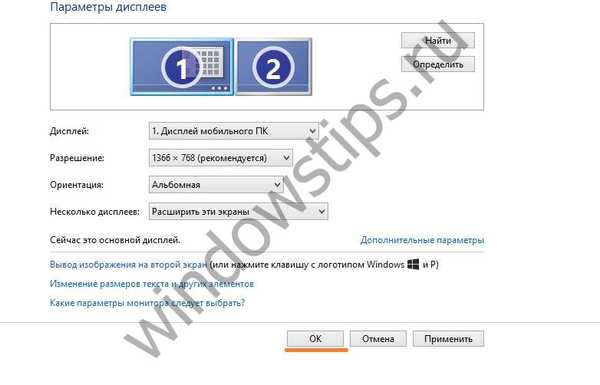
Spôsob, ako otočiť obrazovku počítača, je jednoduchý a pomocou našich snímok obrazovky môžete tento problém vyriešiť ešte rýchlejšie.
Aktivujte klávesové skratky na opravu rotácie obrazovky
Ak klávesové skratky nie sú na začiatku aktivované, urobte to sami. Postupujte takto:
- Zavolajte na ovládací panel

- V režime ikon otvorte ovládací panel základnej dosky. Ukážte spoločnosť Intel.

- Ďalej kliknite na „Možnosti“.

- Skontrolujte, či sú tlačidlá zapnuté. Zostáva preskúmať zoznam klávesových skratiek a začiarknuť políčko vedľa tých, ktoré potrebujete..
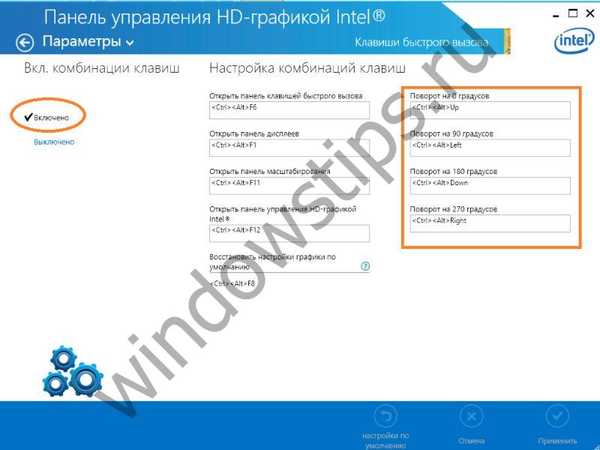
Ak je funkcia klávesových skratiek úplne deaktivovaná, môže sa aktivovať o niekoľko sekúnd. Pravým tlačidlom myši kliknite na pracovnú plochu → „Nastavenie grafiky“ → „Kombinácia klávesov“ → „Povoliť“. Umožní vám to v budúcnosti prevrátiť obraz počítača.
Cez ovládač Nvidia
Niektoré prenosné počítače a počítače už majú nainštalovaný ovládač Nidia. Je nainštalovaný na výkonných herných počítačoch s grafickými kartami. Prostredníctvom neho budete tiež riešiť problém prevrátenej obrazovky.
- Prihláste sa do systému nastavení ovládača. Uskutočňuje sa to v systéme Windows 7 prostredníctvom panela s nepretržitými ikonami. V ostatných operačných systémoch otvorte ponuku na ovládanie systému Windows. Alebo kliknite pravým tlačidlom myši na pracovnú plochu.

- Po vstupe na panel vyberte možnosť „Rotácia zobrazenia“.
- Ďalej kliknite na „vybrať orientáciu“.
- Posledným krokom je vybrať rotáciu a vykonať zmeny pomocou tlačidla „Použiť“.

Toto je ďalší jednoduchý trik na vyriešenie problému so zapínaním obrázkov na počítači.
iRotate
iRotate - mini program, ktorý pomáha preklopiť obraz do počítača. Mení stupeň obrazu a pomáha pri rozširovaní pri pripojení k iným zariadeniam. Ponuka programu obsahuje príkazy, ktoré vám pomôžu problém vyriešiť..
Odkaz na stiahnutie
http://www.entechtaiwan.com/util/irotate.shtm
Presný algoritmus na zmenu polohy obrázka na prenosnom počítači:
- make install.
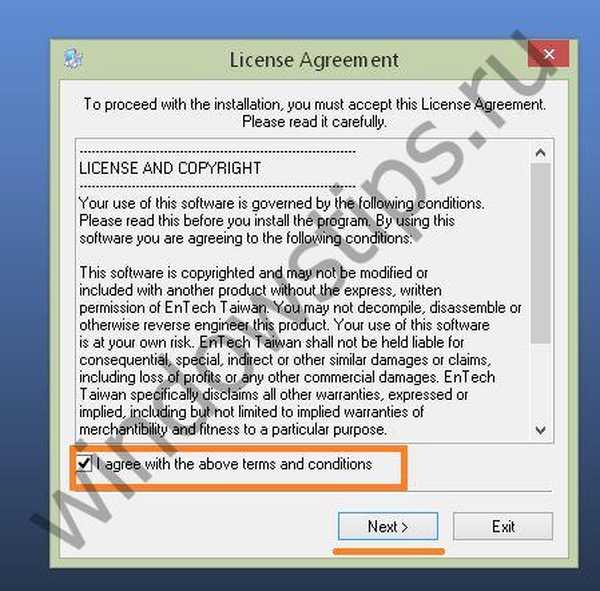

- Otvorte iRotate pomocou odkazu na paneli.

- Otvoria sa možnosti pre polohu obrázka, vyberte požadované.
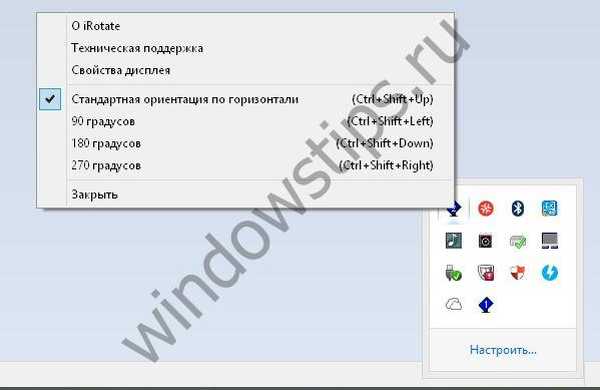
Dúfame, že tento článok je užitočný a ľahko zrozumiteľný. Postupujte podľa vyššie uvedených pravidiel a určite budete môcť obrázok správne prevrátiť.
Prajem pekný deň!